时间:2018-10-29 10:12:35 作者:penghui 来源:系统之家 1. 扫描二维码随时看资讯 2. 请使用手机浏览器访问: https://m.xitongzhijia.net/xtjc/20181029/138981.html 手机查看 评论 反馈
咪咕音乐怎么下载歌曲到我的电脑?咪咕音乐为用户提供高质量音质下载,我们要如何把歌曲下载到电脑上呢,下面就给大家分享具体步骤。
1.点击如图歌曲下载按钮。
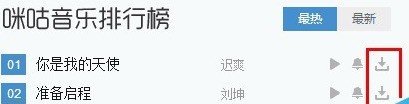
2.在如图下载页面,选择歌曲版本。
①如选择标清版本,则直接点击“立即下载”保存至电脑。
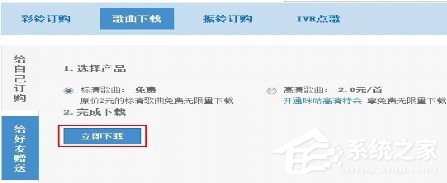
②如选择高清或无损歌曲,则需要选择支付方式。
如选择话费支付,则输入手机号,图形验证码,点击“确定”按钮。
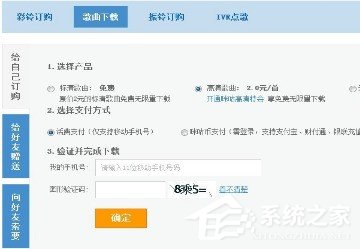
在新页面中点击“下载(*清歌曲**元)”按钮。
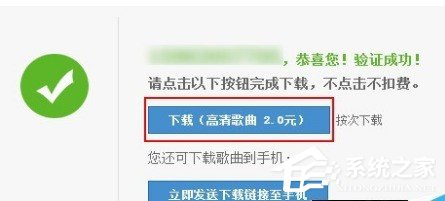
输入收到的短信验证码,点击“下载”按钮完成下载。
3.如选择咪咕币支付,则先登录。若咪咕币余额足够,则点击下载按钮完成下载,不足则先充值。
以上就是我为大家分享的全部内容了,更多软件教程可以关注系统之家。
发表评论
共0条
评论就这些咯,让大家也知道你的独特见解
立即评论以上留言仅代表用户个人观点,不代表系统之家立场